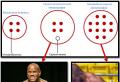Comment activer le trafic sur Android. Refus de synchronisation
Téléphones portables utiliser de plus en plus le trafic mobile. Continuez à lire et nous vous montrerons comment gérer vos données.
Il y a quelques années à peine, il était presque inouï de transférer plusieurs Go de données mobiles. Désormais, les applications pèsent plus lourd (souvent les applications elles-mêmes et leurs mises à jour dépassent 100 Mo), et le streaming de musique et de vidéos devient de plus en plus populaire, et avec tout cela, vous pouvez facilement utiliser votre limite de bande passante en quelques jours.
Une heure à regarder des vidéos sur YouTube et maintenant vous n'avez plus plusieurs gigaoctets de trafic. Et si vous regardez des vidéos HD, le trafic s'écoule comme de l'eau... Utilisez des services de musique en streaming tels que Jeu de Google Musique ou Spotify ? Vous pouvez dépenser environ 120 Mo par heure. Cela ne semble pas beaucoup, mais imaginez que vous utilisez ces services tous les jours pendant une heure, pendant une semaine vous obtenez déjà 840 Mo. Une heure par jour pendant un mois et déjà dépenser environ 3,2 Go. Si vous utilisez un plan tarifaire avec un forfait de trafic de 5 Go inclus, dans un délai d'un mois, vous dépenserez 65 % de la limite en musique uniquement.
Bien sûr, vous pouvez acheter du trafic supplémentaire pour de l'argent, mais qui veut payer ? Avant de payer pour un forfait plus cher ou pour un forfait de trafic supplémentaire, nous vous proposons quelques astuces pour réduire votre transfert de données (et votre contrôle).
Comment afficher la quantité de données transférées
Tout d'abord, vous devez vérifier la quantité de données transférées. Si vous ne savez pas combien de trafic vous utilisez, vous ne saurez pas comment vous devez modifier la structure de la consommation de données.
Le moyen le plus simple de vérifier votre utilisation des données est d'utiliser le portail Web de votre fournisseur de services cellulaires. Si vous ne dépensez jamais votre limite, cela peut valoir la peine de passer à un forfait moins cher. Si vous ne rentrez jamais dans votre forfait de trafic alloué, vous devez absolument lire l'article plus loin.
Vous pouvez également voir les statistiques de consommation de données et sur Appareil Android... Allez dans Paramètres -> Transfert de données. Vous verrez un écran similaire à celui-ci :

Si vous faites défiler vers le bas, vous pouvez voir l'utilisation des données mobiles par les applications, comme le montre la deuxième capture d'écran ci-dessus. Il est important de noter que ces graphiques ne montrent que les données envoyées via une connexion de données cellulaire, pas via Connexion Wifi... Vous pouvez toujours « accrocher » sur youtube en vous connectant au Wi-Fi, mais cela ne sera pas affiché dans les statistiques. Si vous souhaitez voir des statistiques sur l'utilisation des données via Wi-Fi, appuyez sur le bouton de menu et sélectionnez "Afficher le trafic Wi-Fi".

Il convient de noter que vous devrez entrer votre cycle de facturation ici afin de calculer avec précision votre utilisation des données. Étant donné que vos données seront réinitialisées le premier jour d'un nouveau cycle, peu importe ce que vous avez utilisé un mois plus tôt, le résultat ne sera donc pas faussé.


En plus des graphiques, vous pouvez définir une limite de trafic à laquelle un avertissement vous sera affiché, ou définir une limite en ajustant le curseur sur le graphique auquel la transmission du trafic mobile sera désactivée. N'oubliez pas d'activer l'option "Limite de trafic mobile".

Une fois la limite atteinte, le trafic mobile ne sera pas transmis tant que vous ne l'aurez pas réactivé.
Comment contrôler l'utilisation des données
Il existe deux types de trafic consommés : lorsque l'utilisateur utilise l'application et sait qu'elle s'exécute sur Internet, et l'utilisation de données en arrière-plan. Lorsque vous regardez une vidéo ou téléchargez un nouvel album, vous consommez un paquet de trafic si vous utilisez la transmission de données mobile, et non Internet Wi-Fi... Évidemment, pour utiliser moins de données, vous devez arrêter de diffuser du contenu et de télécharger des fichiers.
Un transfert de données moins évident est le « transfert en arrière-plan », qui utilise un grand nombre de circulation. La recherche de nouveaux messages dans le client d'application VKontakte ou la recherche de nouveaux e-mails dans les e-mails et autres processus d'arrière-plan consomment constamment du trafic. Voyons comment réduire la consommation de données en arrière-plan.
Tout d'abord, découvrez quelles applications consomment des données
Tout d'abord, examinons quelles applications utilisent réellement beaucoup de trafic. Allez dans Paramètres -> Transfert de données et voyez les applications utilisant des données. Cliquez sur l'un d'eux pour voir plus d'informations. Ici, nous voyons sur le transfert de données habituel et travaillons en arrière-plan :


Maintenant que vous savez quelles applications utilisent le plus de données, vous savez ce qui doit être optimisé.
Tirer parti des économies de trafic dans Android Nougat
Android 7.0 Nougat a une nouvelle fonctionnalité avec nom explicite« Économie de trafic ». Il vous permet de limiter la consommation de trafic en arrière-plan et offre la possibilité de mettre en liste blanche les applications autorisées à utiliser les données en arrière-plan.
Pour commencer, déroulez le panneau de notification et cliquez sur l'icône d'engrenage pour accéder au menu des paramètres.

Au chapitre " Réseaux sans fil»Cliquez sur l'élément « Transmission de données ».

Sous le trafic utilisé, vous trouverez l'option "Enregistrer le trafic". C'est là que le plaisir commence.

La première chose à faire est d'allumer l'interrupteur à bascule situé en haut à droite. La nouvelle icône sera affichée dans la barre d'état ainsi qu'à gauche du reste des icônes de données (Bluetooth et Wi-Fi, cellulaire etc.).

N'oubliez pas qu'une fois cette option activée, l'accès aux données en arrière-plan sera restreint pour toutes les applications. Pour changer cela, cliquez sur « Accès illimité aux données ».

Après cela, une liste de toutes les applications installées sur votre téléphone apparaîtra. En utilisant le curseur à côté des applications, vous pouvez les ajouter à la liste blanche, permettant le transfert de données en arrière-plan.

Il convient de garder à l'esprit que cela ne s'applique qu'au trafic mobile et n'affectera en aucun cas la connexion Wi-Fi.
Limiter le transfert de données en arrière-plan
Si vous n'avez pas Android Nougat, vous avez d'autres options.
Ouvrez une application qui utilise beaucoup de trafic. Regardez les paramètres de cette application, cela peut valoir la peine de réduire le nombre de notifications (par exemple, VKontakte) ou de les désactiver complètement. Cela aura un grand effet non seulement sur le trafic consommé, mais aussi sur la décharge de la batterie.
Certes, toutes les applications ne disposent pas de tels paramètres. Il y a un autre moyen...
Allez dans Paramètres -> Transfert de données et cliquez sur l'application. Activez l'interrupteur "Limiter l'arrière-plan".

Désactiver tous les transferts de données en arrière-plan
Si cela ne suffit pas, vous pouvez également désactiver tous les transferts de données en arrière-plan avec un seul commutateur - cela réduira l'utilisation des données dans la plupart des cas, mais cela peut aussi être gênant. Depuis le point de transfert de données, cliquez sur le menu et sélectionnez « Limiter l'arrière-plan. mode". Cela désactivera les données d'arrière-plan pour toutes les applications.


Désactiver l'actualisation de l'application en arrière-plan
Google comprend à quel point le trafic mobile est précieux, donc les mises à jour des applications ne se produiront automatiquement que lorsque vous êtes connecté au Wi-Fi par défaut. Pour vérifier cela, ouvrez le Google Play Store. Allez dans les paramètres et vérifiez que dans l'élément "Applications de mise à jour automatique" a été sélectionné "Uniquement via Wi-Fi".


Acheter des applications fréquemment utilisées (pour supprimer les publicités)
Les applications sont souvent proposées dans une version gratuite avec des publicités et une version payante. Le fait est que les publicités ne sont pas seulement ennuyeuses, mais elles consomment également du trafic. Par conséquent, si vous souhaitez réduire la consommation de trafic, vous pouvez acheter une version payante d'une application fréquemment utilisée.
Il se trouve que l'offre mensuelle de trafic Internet « s'envole » en quelques jours. Par conséquent, aujourd'hui, nous vous dirons quoi faire pour que la limite de trafic ne soit pas dépassée.
Pourquoi limiter le transfert de données Android est important
Si le téléphone n'est pas connecté Internet illimité ou si vous n'avez pas toujours le Wi-Fi à portée de main, il est très facile de dépasser la limite mensuelle de votre forfait de données Internet, ce qui peut entraîner une augmentation des coûts. Dans cet article, nous vous expliquerons comment réduire au minimum la quantité de trafic consommé sur Android.
Lors du choix d'un plan tarifaire pour un téléphone, l'utilisateur ne peut pas prévoir immédiatement la quantité de données qu'il téléchargera. Il est facile de sous-estimer vos demandes de trafic Internet, d'autant plus que de nombreux appareils prennent en charge la 4G.
Ce ne sont pas seulement les vidéos YouTube ou les chats Facebook qui laissent du trafic. De nombreuses applications s'exécutent en arrière-plan et nécessitent une connexion Internet constante.
- Par exemple, le courrier électronique, car l'application peut envoyer une demande de mise à jour des données toutes les quelques minutes pour rechercher de nouveaux messages.
- Les mises à jour des applications consomment également beaucoup de trafic, cependant, dans Google Play, vous ne pouvez configurer le téléchargement des mises à jour que si vous disposez d'une connexion Wi-Fi.
Je suis heureux que les applications qui consomment du trafic Internet soient facilement suivies. Sur les smartphones avec Android OS, il existe des outils avec lesquels vous pouvez vous assurer de ne pas dépasser les limites de votre plan tarifaire, ainsi que définir une restriction sur le trafic Internet utilisé. Ou vous pouvez désactiver complètement Internet. Aujourd'hui, vous apprendrez à réduire au minimum la consommation de trafic Internet sur votre appareil, et à ne pas dépasser le plan tarifaire.
Comment mettre à jour les applications uniquement lorsqu'elles sont connectées à Internet via Wi-Fi
comment économiser le trafic Internet en désactivant la mise à jour automatique via le réseau mobileTrès simple. Il vous suffit de lancer l'application Google Play, de cliquer sur l'icône en forme de trois lignes horizontales dans le coin supérieur gauche, puis d'aller dans "Paramètres". Plus loin - dans "Général", nous trouvons l'élément "Mise à jour automatique des applications" et défini "uniquement via Wi-Fi".
Comment déconnecter complètement votre connexion Internet

Nous allons dans "Paramètres", cliquez sur l'élément "Transfert de données" et près de la ligne "Trafic mobile" changeons la position du commutateur d'activé à désactivé. Toute connexion Internet existante sera interrompue.
Remarque : Internet sera toujours disponible lorsque vous serez connecté via Wi-Fi et vous pourrez également utiliser toutes les applications en ligne.
Comment économiser la quantité de trafic utilisé
Ceux qui ont besoin de fixer une limite mensuelle (ou pour toute autre période) sur le trafic consommé par un smartphone Android, ainsi que d'activer la notification à l'approche de la limite, vous devrez à nouveau suivre la même direction : "Paramètres" → "Transfert de données". Ici, nous fixons une restriction sur le trafic mobile conformément au paquet tarifaire de notre opérateur.
Vous pouvez également consulter le graphique montrant la quantité de trafic utilisé par mois. Nous fixons la quantité maximale autorisée de données pour un mois, et en cas d'approche de la limite du forfait de trafic Internet, le système vous en informera.
Réduire la quantité de trafic mobile consommé

Ceux qui souhaitent simplement minimiser la consommation de trafic Internet sur Android devront interdire le transfert de données en arrière-plan dans les paramètres de chaque application téléchargée.
Encore une fois, suivez le chemin parcouru, à savoir "Paramètres" → "Transfert de données", descendez ci-dessous et voyez la consommation de trafic des applications.
Pour interdire le transfert de données en arrière-plan, sélectionnez l'application et cliquez sur l'option "Restreindre le mode d'arrière-plan". Veuillez noter que les applications sélectionnées ne seront désormais mises à jour que via Wi-Fi. Par exemple, si vous définissez une telle restriction sur WhatsApp, Facebook ou Gmail, les notifications de nouveaux messages ne seront pas affichées tant que l'application elle-même n'est pas lancée.
Surtout pour économiser le trafic Internet, le réseau social Twitter a récemment introduit une version allégée de lui-même - Twitter Lite, et a également ajouté un mode d'économie de trafic à son application. Il réduirait prétendument la quantité de trafic consommée jusqu'à 70 %, ce qui est obtenu en brouillant l'aperçu des images.
Dans cet article, nous aborderons la question de l'économie de trafic sur Android.
La navigation
Malgré la popularité d'Internet, le transfert de données mobiles reste assez coûteux, ce qui devient particulièrement visible si vous dépassez de manière significative le volume du trafic alloué selon le tarif ou si vous êtes en itinérance. Dans ce cas, la quantité excessive de données peut entraîner un gaspillage important.
Vérification du trafic utilisé par les applications
Dans cet article, nous aborderons la question de savoir comment économiser le trafic mobile sur Android. Mais d'abord, vous devez comprendre quelles applications en ont le plus besoin. Pour cela, le système dispose d'un outil spécial qui peut être appelé différemment - Traffic Control, l'utilisation de données, Transfert de données.
Économiser du trafic sur Android

Comment économiser du trafic sur Android ?
Vous trouverez ici les programmes qui consomment le plus de trafic et vous pouvez également leur définir une limite mensuelle de téléchargement de données. Lorsque le seuil est atteint, le réseau mobile s'arrête. Si vous touchez une application, elle s'ouvrira des informations détaillées sur l'utilisation des données mobiles. Vous pouvez également définir une restriction sur le transfert de données en arrière-plan en cochant la case correspondante.
Cela peut être fait soit pour tous les programmes à la fois, soit pour des programmes individuels. Pour ce faire, ouvrez la section transfert de données et sélectionnez des modules complémentaires supplémentaires. Cochez la case pour limiter la réception de trafic en arrière-plan. N'oubliez pas l'option qui interdit totalement le transfert de données lorsque vous êtes en itinérance. Il se trouve dans les paramètres de la carte SIM.
Lorsque vous regardez la liste de toutes les applications, vous remarquerez qu'il n'y en a pas beaucoup qui utilisent le trafic. En règle générale, ce sont des sites dans le navigateur, qui écoutent de la musique, naviguent et téléchargent des vidéos. Vous trouverez ci-dessous plusieurs conseils pratiques pour économiser du trafic.
Navigateur

Pour économiser du trafic sur les sites de navigation, utilisez un navigateur spécial doté d'une fonction de compression d'informations. C'est, par exemple, Opera ou Chrome. Avant de vous parvenir, la page sera compressée via un serveur intermédiaire spécial, ce qui lui permet de devenir beaucoup plus petite.
Vidéo

Il est dangereux de regarder des vidéos sur Internet, surtout si vous avez un trafic limité. Pour ne regarder qu'un seul film dans bonne qualité vous pouvez perdre la totalité de votre limite mensuelle, alors prenez-en soin à l'avance. YouTube est souvent utilisé pour regarder des vidéos et consomme donc plus de trafic. Pour éviter cela, limitez l'accès de l'application à Internet.
Musique

Trafic mobile sur Android - comment économiser de l'argent ?
Si vous stockez tous vos fichiers musicaux dans le cloud et que vous ne voulez pas en perdre l'accès même lorsque Internet est déconnecté, suivez quelques étapes. Dans presque toutes les applications musicales, vous pouvez ajuster la qualité de diffusion. Par exemple, dans Google Play Music, vous devez aller dans les paramètres et autoriser les téléchargements uniquement via le Wi-Fi, ce qui empêche l'utilisation d'Internet pour créer un cache de fichiers musicaux. De plus, vous pouvez ajuster immédiatement la qualité du son en réseau mobile ou l'interdire complètement.
Cartes

Nous économisons le trafic mobile sur Android
Le chargement de cartes introduit un autre problème qui se pose souvent lorsque vous êtes en itinérance. Ceci est résolu en mettant en cache la partie souhaitée de la carte. Cette opportunité est fournie par Google Maps et Yandex.Maps.
De plus, il est toujours possible d'utiliser des programmes spéciaux qui ne nécessitent pas de connexion Internet. Par exemple, OsmAnd ou 2Gis.
Utiliser Opera Max

Si les méthodes ci-dessus ne résolvent que légèrement la situation, Opera Max résout le problème plus largement. Il vous permet de voir quels programmes nécessitent le plus de données, peut compresser des vidéos, des photos dans n'importe quelle application que vous utilisez. De ce fait, le trafic est économisé de près de la moitié.
Vidéo : 5 façons d'économiser le trafic Internet mobile
Les réseaux cellulaires offrent de plus en plus d'accès à haut débit au World Wide Web, et la consommation de trafic par les appareils mobiles ne fait qu'augmenter. mais Internet mobile Ce n'est toujours pas un plaisir bon marché : beaucoup de gens utilisent encore des tarifs avec un volume de trafic de 4 Go, et beaucoup de gens voyagent, et Internet en voyage est beaucoup plus cher.
Dans cet article, nous examinerons sept façons d'économiser le trafic mobile, des plus simples disponibles dans les paramètres Android, aux outils de compression de données, à une interdiction complète des transferts de données et à des approches totalement non évidentes, telles que l'installation d'un bloqueur de publicités. .
1. Outils Android natifs
Nombreuses étapes simples aider à réduire la quantité de données transférées.
- Allez dans les paramètres du Play Store et dans l'option "Mise à jour automatique des applications", sélectionnez "Jamais". Décochez la case à côté de "Disponibilité des mises à jour".
- Allez dans Paramètres → Localisation et désactivez l'historique des positions.
- "Paramètres → Comptes", le bouton "Menu", décochez la case "Auto-sync data". L'utilisation d'Internet diminuera sensiblement, mais le courrier et les notifications des applications cesseront d'arriver.
- Revenez maintenant aux paramètres et allez dans "Transfert de données". Appuyez sur "Menu" et sélectionnez "Limiter l'arrière-plan". En conséquence, la durée de vie de la batterie du smartphone augmentera et la consommation d'Internet diminuera, mais les notifications des messageries instantanées cesseront de venir. Par conséquent, plus la bonne décision va parcourir la liste, trouver des applications peu importantes et restreindre leur accès aux données de fond et/ou aux données sur les réseaux cellulaires.
- Ouvrez "Paramètres Google" et allez dans "Sécurité". Je ne recommande pas de désactiver « Vérifier les problèmes de sécurité », mais décocher la case « Lutte contre les logiciels malveillants » serait la bonne solution. À vos risques et périls, vous pouvez désactiver "Remote Device Search" et "Remote Lock".
- Dans le même " Paramètres Google« Allez dans « Gestion des données » (en bas de la liste) et définissez « Mise à jour des données d'application » sur « Wi-Fi uniquement ».
- Revenez en arrière et ouvrez la recherche et Google Now. Allez dans la section "Données personnelles" et désactivez "Envoyer des statistiques". Dans le menu "Recherche vocale → Reconnaissance vocale hors ligne", téléchargez le package pour la reconnaissance hors ligne et désactivez sa mise à jour automatique, ou sélectionnez "Wi-Fi uniquement". Vous pouvez également aller dans la section "Ruban" et la désactiver. Le ruban est l'écran d'accueil Google de gauche ou l'écran d'accueil de l'appli Google. Ici, vous pouvez désactiver la "Recherche sur l'écran" (Google Now sur le robinet). Eh bien, tout en bas, désactivez l'élément "Applications recommandées".
- N'oubliez pas de désactiver la vérification automatique et le téléchargement automatique des mises à jour dans "Paramètres → À propos du téléphone".

2. Débarrassez-vous des publicités
Curieusement, mais l'un des moyens de réduire votre consommation de trafic est de bloquer les publicités. L'irremplaçable programme AdAway y contribuera. Il interdit complètement l'accès aux serveurs publicitaires, le bloquant au niveau du système. En d'autres termes, lorsqu'une application accède à une adresse qui se trouve dans sa base de données, la requête ne va nulle part. Soit dit en passant, les services de suivi d'activité (ceux qui surveillent les actions des utilisateurs) sont également bloqués. L'application nécessite droits root(et S-OFF sur HTC).

Lorsque le blocage est activé, des problèmes peuvent survenir avec le fonctionnement de certaines applications pour gagner de l'argent sur la publicité (par exemple, NewApp, AdvertApp, CoinsUP - cette dernière, jusqu'à récemment, n'affichait rien du tout). D'autres incompatibilités sont également possibles : il y a six mois, l'application Weather Underground ne fonctionnait pas à cause d'AdAway. V dernières versions tout est devenu en ordre (soit le Weather Underground a changé quelque chose, soit les adresses des hôtes ont été envoyées à AdAway).

3. Économies avec le navigateur
Il n'y a pas tellement de navigateurs avec un mode d'économie de trafic intégré. J'en ai sélectionné cinq et les ai testés en ouvrant sept pages Web.
Firefox
Utilisé pour l'analyse comparative. Il n'y a pas de mode économie ici.
Consommation: 13.33 Mo
Opéra Mini
Le navigateur le plus économique. Vous permet d'économiser jusqu'à 90% du trafic (en moyenne, jusqu'à 70-80%). Les données sont tellement compressées que vous pouvez naviguer sur Internet en utilisant Edge ou même les réseaux GPRS. Tout fonctionne en utilisant son propre moteur, qui présente les pages Web non pas sous forme de texte, mais sous forme de code binaire. Et les serveurs Opera sont engagés dans le déplacement des pages dans ce code. Plus un bloqueur de publicités intégré, une compression vidéo et image.
Il existe également un mode super économique, qui comprend des méthodes de compression agressives, dans certains cas, brisant des pages. Par exemple, le site de la boutique Eldorado dans ce mode ne s'est pas ouvert du tout, YouTube s'est ouvert dans la version WAP, il n'était pas possible de visualiser la carte sur le site OpenStreetMap et l'article de xakep.ru a été ouvert avec des distorsions. Avec le mode super économie désactivé, ces problèmes disparaissent.
Consommation: 12 Mo
Opéra
Elle diffère de la version Mini par une interface différente et l'absence d'un mode super économie. Mais ça marche plus vite.
Consommation: 12.15 Mo
Chrome
Ce navigateur a également une économie de trafic, mais pas de bloqueur de publicités. Selon les assurances des développeurs, les économies moyennes sont de 20 à 40 %, selon le contenu. Mais en pratique, en près d'un mois, j'ai économisé jusqu'à 4 %.
Pour l'activer, vous devez aller dans les paramètres et activer l'élément "Enregistrer le trafic". Il n'y a pas de paramètres, les statistiques des mégaoctets enregistrés ne peuvent être estimées que par le trafic, il n'y a pas de statistiques sur les sites, il n'y a pas de bloqueur de publicité et de support d'extension (pour installer un bloqueur).
Le mode d'économie lui-même fonctionne complètement inaperçu. La qualité des images n'en souffre pas et la vitesse de chargement des pages reste quasiment inchangée. Autrement dit, Chrome était toujours l'un des navigateurs les plus rapides. Et il s'est avéré être le plus glouton.
Consommation: 15,5 Mo
Macareux
Les versions de bureau des sites YouTube et Play Store ont été ouvertes à la place des versions mobiles. Mais les économies sont évidentes.
Consommation: 5 Mo

4. Services de lecture différée
Pocket vous permet de reporter les articles pour une lecture ultérieure. Et il a une propriété intéressante qui aidera à économiser du trafic. Lorsque vous ajoutez un article (peu importe, depuis un PC ou un appareil mobile), s'il existe une connexion Wi-Fi, il est immédiatement téléchargé sur l'appareil et devient disponible pour la lecture en mode hors ligne. Seuls le texte et les images de l'article sont enregistrés, et tout le reste des déchets est supprimé, il devient possible de modifier la taille de la police et l'arrière-plan.
Pocket a un concurrent, Instapaper. En termes de fonctionnalité et de qualité de travail, c'est presque identique.

5. Synchronisation automatique des fichiers via Wi-Fi
Si vous utilisez fréquemment Dropbox et d'autres services pour accéder à vos fichiers depuis votre smartphone, consultez
Synchronisation des dossiers. Il peut synchroniser les dossiers sélectionnés avec un smartphone immédiatement lors de la modification de fichiers et uniquement lorsqu'il est connecté au Wi-Fi. Ainsi, vous n'aurez jamais à télécharger de fichiers sur votre smartphone via votre réseau mobile si vous oubliez de le faire à la maison.

6. Déconnexion complète des applications d'Internet
AFWall + vous permet de déconnecter les applications sélectionnées d'Internet. Vous pouvez décrocher comme applications installées et les services système tels que ADB. Contrairement au limiteur Android intégré, AFWall coupe l'accès non seulement en arrière-plan, mais également en mode actif. De plus, avec son aide, vous pouvez donner accès à Internet à une seule application du système. Cette fonctionnalité plaira sûrement aux utilisateurs avec un paiement par mégaoctet (bonjour l'itinérance !).
Dans CyanogenMod 13, vous pouvez restreindre l'accès au réseau via Paramètres → Confidentialité → Mode protégé. Dans CM 14.1, cette fonctionnalité n'a pas encore été ajoutée.
 AFWall + : Véritable pare-feu Android
AFWall + : Véritable pare-feu Android 7. "Compresseurs" de données
Le marché a plusieurs applications très particulières. Ils créent un tunnel VPN en compressant le trafic en cours de route. Deux exemples notables sont Opera Max et Onavo Extend. Leurs développeurs promettent jusqu'à 50 % d'économies. Mais nous ne les croirons pas sur parole et effectuerons notre propre test.
Ainsi, la quantité de trafic transmis sans économistes :
- Sites : 14,62 Mo (cinq)
- YouTube 173 Mo (vidéo 1080p)
Les changements sont devenus perceptibles immédiatement : le temps d'ouverture des sites a augmenté en raison d'une certaine pause après avoir cliqué sur le lien. Et les pages elles-mêmes ont commencé à se charger un peu plus longtemps. La vidéo sur YouTube (plus précisément la publicité qui la précède) a mis beaucoup de temps à se charger. De plus, la vitesse de chargement était presque nulle. Mais ce qui est le plus intéressant - Opera Max lui-même a englouti 12,5 Mo.
- Sites : 11,59 Mo
- YouTube 3 Mo (la vidéo n'a pas démarré)
Onavo Étendre
La situation est presque la même ici. Tout est devenu plus lent, mais pas autant que dans le cas de "Opera". Et la vidéo a démarré sans problème en 1080p. Le total:
- Sites : 14,73 Mo
- YouTube 171 Mo

Nous suivons la consommation et contrôlons la consommation d'Internet
Le gestionnaire de trafic standard dans Android (Paramètres → Transfert de données) est très pratique et assez fonctionnel. Pour la plupart des utilisateurs utilisant des tarifs avec une limite Internet mensuelle, cela suffira. Cependant, pour le reste, je recommande d'utiliser un analogue du Play Store. Et les applications tierces en montrent bien plus informations utiles... - Module Xposed montrant le taux de transfert de données. Il se prête à d'excellents réglages, ne consomme pratiquement pas d'énergie de la batterie.
Les tarifs illimités sont-ils si illimités ?
La gamme de tarifs postpayés "All" de Beeline, "Infinitely Black" de Tele2, "Smart Unlimited" de MTS et quelques autres tarifs, selon l'opérateur, offrent un Internet illimité à part entière sur un smartphone. Est-il possible de croire imprudemment à ces promesses bruyantes ? Tout est-il vraiment si rose et bientôt Internet deviendra complètement gratuit ?
En fait, tout n'est pas si simple. Tout le monde connaît les restrictions sur les torrents et l'utilisation d'un smartphone comme point d'accès, et d'ailleurs, souvent après avoir atteint une certaine quantité de données reçues, la vitesse est limitée.
Comme l'a montré l'étude de nombreux forums, presque tous les opérateurs avec ce qu'on appelle l'illimité coupent la vitesse après avoir atteint 30 Go dans les réseaux 3G (jusqu'à 512 Kbps), et en 4G ils ont tous des moyens différents. Cependant, les gens pompaient 700 Go par mois (il faut essayer...) de certaines entreprises sans couper le débit.
L'auteur de Tele2 le mois dernier a utilisé environ 170 Go d'Internet en 4G et il n'y avait aucune restriction. Et après avoir atteint le seuil des 100 Go, presque tous les opérateurs commenceront sûrement à analyser votre trafic et à appliquer des méthodes de restriction lors d'une utilisation trop intensive d'Internet. De longues enquêtes et "obtention" de l'opérateur ont vraiment confirmé ceci : "Quand un abonné crée une forte charge sur le réseau, le débit peut être limité jusqu'au jour où les statistiques sont réinitialisées sur le serveur." Mais ils ont, pour ainsi dire, des honnêtes illimitées.
Conclusion
Comme vous l'avez déjà vu, le plus manière efficaceéconomisez du trafic - achetez un tarif plus élevé. Et tous les super-squeezers non seulement dégradent la qualité et rendent Internet plus inhibé, mais ils n'économisent pas toujours aussi bien. Mais s'il n'y a pas d'issue, ils aideront à sauver quelque chose.
Dernière mise à jour le 9 février 2017.
V dernières années l'utilisation des données mobiles a explosé. Les applications sont devenues plus gourmandes et poussent constamment de nouvelles versions à mettre à jour. Auparavant, la navigation sur le Web était principalement utilisée dans le texte. Désormais, les services de streaming vidéo ont gagné en popularité et les plateformes réseaux sociaux tels que Facebook et Instagram ont également intégré des services vidéo comme leur mainstream. Plus difficile de réduire l'utilisation des données sur Android.
Nous avons rassemblé ici quelques-uns des plus moyens efficaces enregistrer les données Android.
8 meilleures façons de réduire l'utilisation des données sur Android - Économisez du trafic sur Android
Limiter l'utilisation des données dans les paramètres Android
Fixer une limite pour votre utilisation mensuelle des données est la chose la plus simple que vous puissiez faire pour éviter d'utiliser des données excédentaires à votre insu. Vous pouvez restreindre l'utilisation des données mobiles sur Android à l'aide de l'application Paramètres. Basculer vers Les paramètres et appuyez sur " UsageLes données ">> Cycle de facturation >> Contrainte de données et cycle de facturation... Là, vous pouvez définir la quantité maximale de données que vous allez utiliser au cours du mois. De plus, vous pouvez choisir de vous déconnecter automatiquement du réseau dès que la limite de données est atteinte.

Limiter les données source de l'application
Certaines applications continuent de consommer des données mobiles même lorsque le smartphone n'est pas utilisé. Les données d'arrière-plan vous permettent de suivre et de mettre à jour les applications pendant le multitâche ou lorsque l'écran est éteint. Mais chaque application n'a pas besoin d'utiliser des données d'arrière-plan à tout moment.
Aller à " Paramètres >> Utilisation des données ", et vous pouvez voir les statistiques pour lesquelles l'application consomme plus Les données.

Cliquez sur une application et vous pouvez voir à la fois l'utilisation de premier plan et d'arrière-plan pour cette application particulière. L'utilisation des données de premier plan correspond aux données consommées par l'application lorsqu'elles sont activement utilisées par vous lors de l'ouverture. Les données d'arrière-plan sont des données que vous consommez lorsque vous n'utilisez pas une application et que l'application s'exécute en arrière-plan. Il ne nécessite aucune action et se produit automatiquement. Cela peut inclure des choses comme mise à jour automatique applications ou synchronisation.
Si vous trouvez que les données d'arrière-plan sont trop élevées pour l'application et que vous n'avez pas besoin que l'application soit toujours en arrière-plan, cliquez sur Limiter l'image d'arrière-plan de l'application ". Cela garantit que l'application ne consomme des données qu'à son ouverture et utilise donc moins de données.

Utiliser la compression des données dans Chrome pour économiser du trafic sur Android
Google Chrome est l'un des navigateurs Android les plus populaires. Il possède une fonctionnalité intégrée qui peut réduire considérablement la consommation de données sur Android.
Lorsque la compression des données est activée, tout votre trafic passe par un serveur proxy géré par Google. Les données seront compressées et optimisées avant d'être envoyées sur votre téléphone. Cela se traduit par une consommation de données plus faible et un chargement de page plus rapide sans modifications significatives du contenu Web.
Pour utiliser la compression des données, ouvrez Chrome, cliquez sur le menu à 3 points dans le coin supérieur droit, cliquez sur Paramètres" et faites défiler jusqu'à " Magasin de données"... Là, vous pouvez cliquer sur le coin supérieur droit pour activer la fonction de sauvegarde des données.

L'activation de l'enregistrement des données implémente également la navigation sécurisée Chrome pour détecter les pages malveillantes et se protéger contre malware et le contenu malveillant. Comme vous pouvez le voir dans la capture d'écran ci-dessus, Chrome a réussi à enregistrer 17% des données en un mois.
Vous pouvez afficher ce panneau de préférences dans Chrome pour voir combien de données vous avez enregistrées au cours d'une période donnée.
Comment économiser du trafic sur Android - Mise à jour des applications uniquement via Wi-Fi
L'un des moyens les plus efficaces de réduire la consommation de données mobiles consiste à désactiver les mises à jour automatiques des applications dans Jouer au magasin... Allez sur le Play Store et cliquez sur " Menu" >> « Paramètres" >> « Mises à jour automatiques des applications". Assurez-vous de sélectionner " Mises à jour automatiques des applications via Wi-Fi uniquement". Alternativement, vous pouvez choisir " Pas remplir mises à jour automatiques des applications”, Mais ce n'est pas recommandé car vous devez mémoriser manuellement les mises à jour des applications de temps en temps.

Limitez votre utilisation des services de streaming
La musique et les vidéos en streaming sont le contenu le plus affamé ainsi que des images de haute qualité. Essayez de les éviter lorsque vous utilisez des données mobiles. Vous pouvez choisir d'enregistrer de la musique et des vidéos localement sur votre stockage, ou de les télécharger lorsque vous êtes connecté au WiFi. Lorsque vous diffusez des données sur des appareils mobiles, vous pouvez réduire la qualité du flux pour réduire l'utilisation des données. Youtube consomme beaucoup de données, alors assurez-vous de réduire la résolution vidéo lorsque vous utilisez des données mobiles sur Android.
Gardez une trace de vos applications
L'utilisation d'applications dépendantes des données peut sérieusement affecter la consommation de données de votre réseau mobile. Vous ne réalisez peut-être pas que l'application Google Photos peut synchroniser vos photos en arrière-plan à chaque clic. Les applications de médias sociaux comme Facebook et Instagram consomment beaucoup de données. Essayez d'éviter de regarder des vidéos et des GIF dans ces applications.
Essayez des alternatives à certaines applications qui exécuteront toujours les fonctionnalités requises tout en consommant moins de données. Par exemple, Facebook Lite est une alternative très légère à l'application Facebook. En plus, ça fait gagner du temps travail autonome et l'utilisation des données. TweetCaster est une option similaire pour l'application Twitter.
Cache Google Maps pour utilisation autonome
Saviez-vous que vous pouvez enregistrer des cartes dans l'application Google Maps ? Mise en cache Google Maps pour une utilisation hors ligne peut économiser à la fois votre temps et vos données. Une fois la carte chargée, vous pouvez même naviguer lorsque votre téléphone est hors ligne simplement en utilisant votre GPS. Cela s'avère pratique pour les trajets quotidiens et les trajets domicile-travail, car vous ne pouvez jamais être sûr que certains emplacements auront une couverture réseau. ce bonne idée pour télécharger une carte de votre région d'origine et des régions dans lesquelles vous vous rendez fréquemment.
Alors, la prochaine fois que vous serez en Wi-Fi, ouvrez Google Maps, allez dans le menu et sélectionnez " Cartes hors ligne".» . Là, vous pouvez cliquer sur " Choisi ton propre carte »Et zoomez ou dézoomez pour sélectionner la zone que vous souhaitez déconnecter.

Après avoir choisi la zone, cliquez sur " Télécharger ».

Optimisation des paramètres de synchronisation de compte
Les paramètres de votre compte sont synchronisés par défaut. N'activez pas la synchronisation automatique pour les applications dépendantes des données comme Facebook et Google+ qui utilisent des services de synchronisation pour synchroniser des fichiers comme des photos et des vidéos, consommant beaucoup de données dans le processus.
Google synchronise constamment vos données lorsque des modifications sont apportées. La plupart de ces services de synchronisation peuvent ne pas être requis. Cette synchronisation en arrière-plan affecte à la fois la consommation de données et la durée de vie de la batterie.
Pour personnaliser vos paramètres de synchronisation, ouvrez " Paramètres >> Comptes »... Là, vous pouvez configurer les options de synchronisation pour différentes applications. Pour optimiser la synchronisation Google, cliquez sur Google et désactivez les options dont vous n'avez pas besoin. Par exemple, je n'ai pas besoin des données Google Fit, Google Play Films et Google Play Musique pour la synchronisation. Je les ai donc basculés, laissant les autres services synchronisés.

- Téléchargez des fichiers volumineux lorsque vous êtes sur le Wi-Fi.
- N'effacez pas le cache système à moins que vous n'ayez un autre moyen de libérer de l'espace.
- Désactivez les données mobiles si nécessaire.
- Désactivez les notifications pour les applications que vous n'avez pas besoin de notifier.
- Définissez un intervalle d'actualisation plus long pour les widgets de l'écran d'accueil qui se mettent à jour fréquemment.
Avez-vous trouvé ces moyens de réduire votre consommation de données sur Android utiles et avez-vous trouvé la réponse à la question : comment économiser du trafic sur Android ? Partagez vos commentaires et suggestions dans les commentaires ci-dessous.